线段删除后CAD等分点怎么还在?CAD等分点删除教程 点击:170 | 回复:0
发表于:2022-03-29 17:28:12
楼主
CAD绘图过程中,线段删除后CAD等分点怎么还在?怎么才能删除CAD等分点呢?本篇CAD教程就和小编一起来了解一下浩辰CAD软件中删除CAD等分点的具体操作步骤吧!
删除CAD等分点操作步骤:
如下图所示,图纸中的线段已经删除,但其对应的CAD等分点还在。
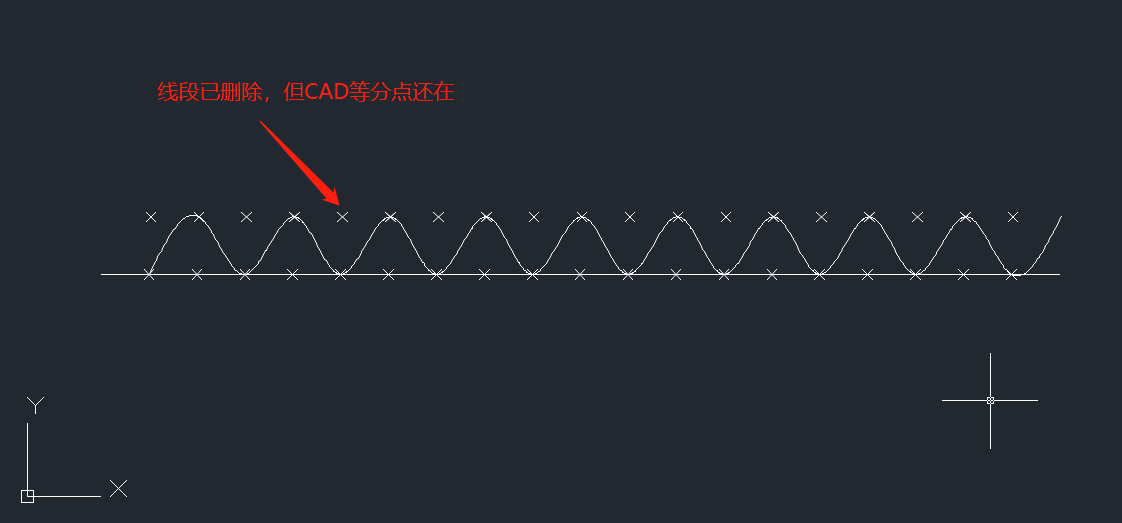
解决办法:
1. 删除CAD等分点
选中需要删除的CAD等分点,点击键盘上的【Delete】键即可将其删除。

2. 设置不显示CAD等分点
启动浩辰CAD软件后,在菜单栏中依次点击【格式】—【点样式】。如下图所示:
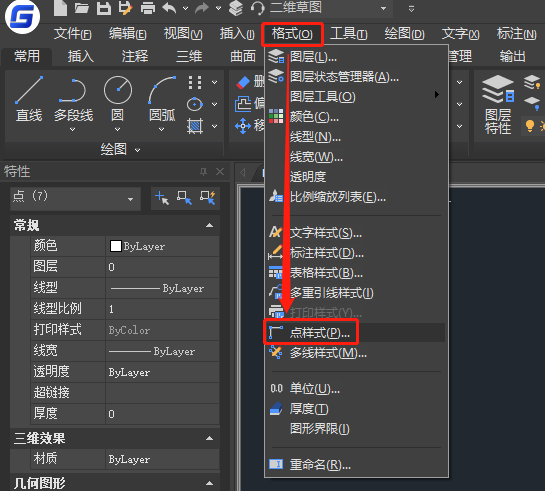
执行命令后即可调出【点样式】对话框,在其中设置点样式为无后点击【确定】按钮。如下图所示:
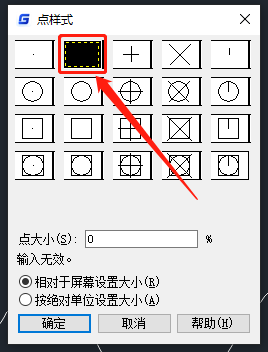
设置完成后CAD等分点便会消失,但此方法有个弊端,那就是未删除线段的等分点也会消失。如下图所示:
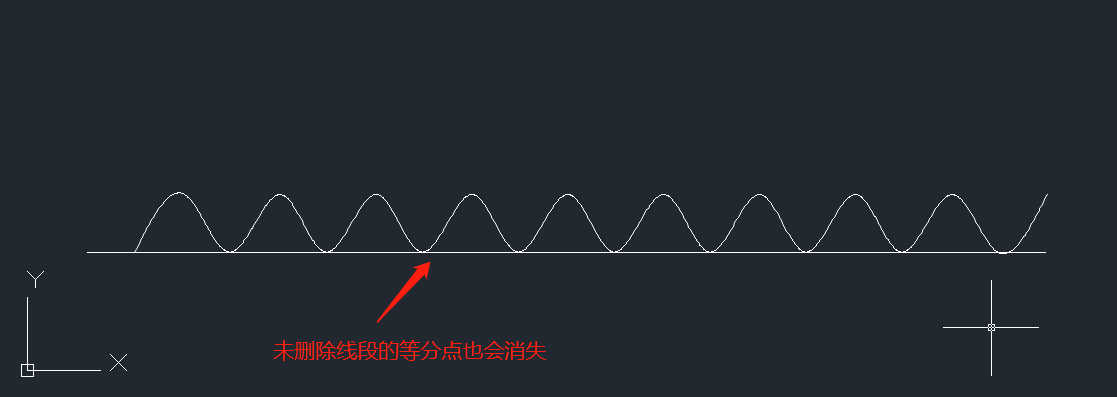
上述CAD教程小编给大家分享了浩辰CAD软件中删除CAD等分点的两种方法,你学会了吗?
楼主最近还看过
热门招聘
相关主题
- 求调富士变频器的软件Loader
 [1090]
[1090] - 设备损失率及其综合效率OEE分...
 [382]
[382] - 南京东岱PDM系统避免重复设计...
 [309]
[309] - 求助:S7-400程序download问题...
 [11245]
[11245] - 中小型企业需要什么样的CRM平...
 [311]
[311] - 该怎么处理---the memory sp...
 [1013]
[1013] - 求助ROAL,EC62635开关电源如...
 [393]
[393] - 水泵远程控制系统
 [834]
[834] - 求助;HOYA OA-68人机界面操...
 [479]
[479] - usb server虚拟化识别加密狗...
 [1249]
[1249]

官方公众号

智造工程师
-

 客服
客服

-

 小程序
小程序

-

 公众号
公众号

















 工控网智造工程师好文精选
工控网智造工程师好文精选
